Apple Watch'ta Kesinti Süresi Nasıl Kapatılır
Çeşitli / / October 01, 2023
İyi bir kullanıcı deneyimi sağlama bahanesiyle Apple cihazlarınızdan birinde yapılan birkaç ayarın değiştirilmesi diğer cihazda da değişikliğe neden olur. Bu, Apple ekosisteminin avantajlarından biridir. Ancak her zaman olumlu sonuçlanmayabilir. Böyle bir durumda şunu gözlemledik: iPhone'da kesinti Apple Watch'ta da Kesinti Süresini otomatik olarak etkinleştirdi. İşte Apple Watch'ta Kesinti Süresini nasıl kapatacağınız.
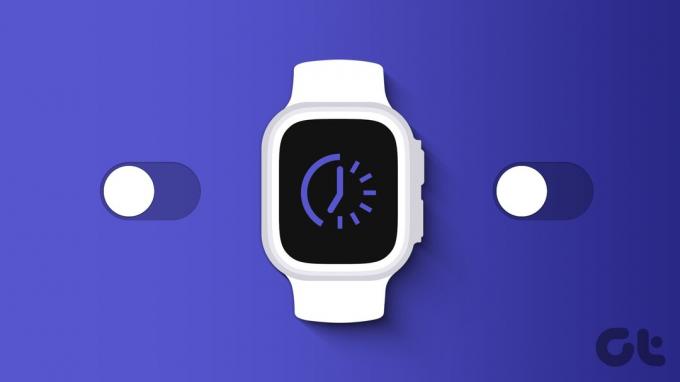
Apple Watch satın almamızın en büyük nedeni iPhone'un ekran süresini azaltmak ve Apple Watch'ta temel özellikleri kullanmaktır. Bu nedenle devam ettik ve iPhone'umuzda Kesinti Süresini açtık. Ancak Apple Watch'ta da otomatik olarak etkinleştirildi.
Sorunumuzla ilgiliyseniz, bunu nasıl düzeltebileceğiniz aşağıda açıklanmıştır. Ama önce Apple Watch ve iPhone'da Kesinti Süresinin ne olduğunu anlayalım.
iPhone ve Apple Watch'ta Kesinti Süresi Nedir?
Kesinti süresi bir ekran süresi kısıtlaması Apple cihazlarınız için etkinleştirildiğinde tüm uygulamaları devre dışı bırakın. Ek olarak, örneğin uyuduğunuz saatlerde bir Kesinti programı da ayarlayabilirsiniz; bu, ayarlanan zamanlamalar için otomatik olarak etkinleştirilecektir.

Ancak Kesinti Süresi tüm cihazlar arasında paylaşılır; yani iPhone'unuzda etkinleştirirseniz Apple Watch'unuzda da etkinleştirilir. Bu makaleyi okuyorsanız bunun olmasını istemediğiniz açıktır. İşte bunu nasıl kapatabileceğiniz.
Apple Watch'ta Kesinti Süresi Nasıl Kapatılır
İşte Apple Watch'ta Kesinti Süresini devre dışı bırakmanın üç yolu. Sorunu çözmenin en etkili yöntemiyle başlayalım.
1. Tüm Cihazlarda Senkronizasyonu Kapatın
Daha önce de belirttiğimiz gibi, Kesinti Süresinin Apple Watch'unuzda değil iPhone'unuzda etkinleştirilmesini istersiniz. 'Cihazlar Arasında Paylaş' seçeneğini nasıl kapatacağınız ve Kapalı Kalma Süresi ayarının Apple Watch'unuzda etkinleştirilmesini nasıl önleyeceğiniz aşağıda açıklanmıştır.
Ancak bu geçişin devre dışı bırakılması, herhangi bir Ekran Süresi ayarının Apple Watch'unuzla veya aynı Apple kimliğine sahip başka bir cihazla senkronize edilmesini devre dışı bırakır.
Aşama 1: iPhone'unuzda Ayarlar uygulamasını açın.
Adım 2: Ekran Süresi'ne dokunun.


Aşama 3: Aşağı kaydırın ve 'Cihazlar Arasında Paylaş' seçeneğini kapatın.
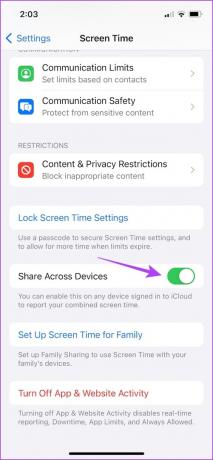
2. İPhone Ekran Zaman Ayarlarınızda Kesinti Süresini Devre Dışı Bırakın
Ek olarak, iPhone'unuzda Kesinti Süresini tamamen kapatabilirsiniz ve bu, 'Cihazlar Arasında Paylaş' düğmesi açık olsa bile, kesinlikle Apple Watch'unuza da aynısını yansıtacaktır. İşte bunu nasıl yapacağınız.
Aşama 1: iPhone'unuzda Ayarlar uygulamasını açın.
Adım 2: Ekran Süresi'ne dokunun.


Aşama 3: Kesinti Süresi'ne dokunun.
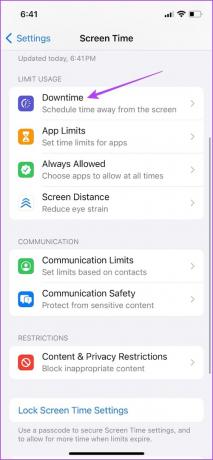
Adım 4: Bir Kesinti Zamanı programını etkinleştirdiyseniz 'Kesinti Süresini Kapat' veya 'Programa Kadar Kesinti Süresini Yoksay' seçeneğine dokunun.

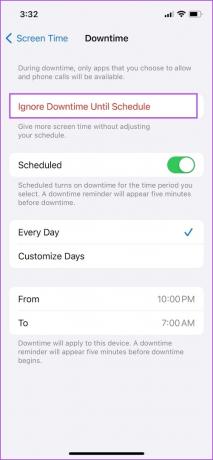
Adım 5: Kesinti Süresinin otomatik olarak yeniden başlamaması için Zamanlama geçişini kapatın.
Ayrıca iPhone'unuzdaki Kesinti programını özelleştirebilir ve zaman aralığını değiştirebilirsiniz. Değişiklikler Apple Watch'unuza da uygulanacaktır.

3. Aile Grubu Düzenleyicisinden Dinlenme Süresi Ayarlarını Değiştirmesini İsteyin
Ekran Süresi ayarlarınız bir ebeveyn veya başka bir aile üyesi tarafından kontrol ediliyorsa, onlardan cihazlarınızın Kapalı Kalma Süresi ayarlarını değiştirmelerini isteyebilirsiniz. Kesintiyi devre dışı bırakabilirler ve Apple cihazlarınızı sorunsuz bir şekilde kullanabilirsiniz.
Ancak sorunlarla karşılaşıyorsanız ve Apple Watch'unuzda Kapalı Kalma Süresini kapatamıyorsanız işte bazı etkili yöntemler.
Apple Watch Kesinti Süresi Kapanmazsa Ne Yapmalı?
Apple Watch Kapalı Kalma Süresini devre dışı bırakmanızı engelleyen bir sorunla karşılaşıyorsanız ve 'Cihazlar Arasında Paylaş' düğmesini kapatamıyorsanız, göz önünde bulundurabileceğiniz birkaç alternatifi burada bulabilirsiniz.
1. 'Cihazlar Arasında Paylaş'ı Devre Dışı Bırakmadan Önce Birkaç Dakika Bekleyin
Değişikliklerin Apple Watch'unuzda gerçekleşmesi bir veya iki dakika, hatta daha fazla zaman alır. Apple Watch'unuzda Kapalı Kalma Süresi hâlâ etkinse, 'Cihazlar Arasında Paylaş' seçeneğini devre dışı bıraktıktan sonra bir süre bekleyin.
2. Apple Watch'un iPhone ile Eşlendiğinden Emin Olun
Apple Watch'unuzun Bluetooth aracılığıyla iPhone'unuzla eşleştirildiğinden emin olmalısınız. Bu, iPhone aracılığıyla Apple Watch'unuzda yapılması gereken değişiklikler için gereklidir.
Apple Watch'unuzda Ayarlar uygulamasını açın, Bluetooth'a dokunun ve Bluetooth'un açık olduğundan emin olun.


Ayrıca iPhone'unuzdaki Ayarlar uygulamasındaki Bluetooth menüsünde Apple Watch'unuzun bağlı olduğundan emin olun.
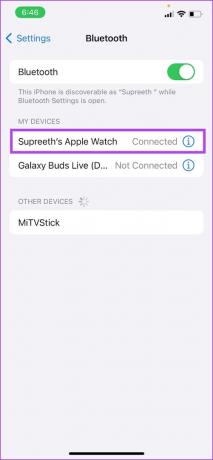
3. iPhone'unuzu Kilitleyin ve Kilidini Açın
Belki de yaptığınız değişiklikleri uygulamak için iPhone'unuzun yenilenmesi gerekiyor. iPhone'unuzu kilitlemeyi ve kilidini açmayı deneyin. Bizim durumumuzda Apple Watch'ta Kesinti Süresini devre dışı bırakmak işe yaradı.
4. Apple Watch'u yeniden başlatın
Apple Watch'unuzu yeniden başlatmak, iPhone'unuza olan köprüyü yenilemenin bir yoludur. Bunu yapmak sorunu çözmenize yardımcı olabilir.
Aşama 1: Ana ekranı açmak ve Ayarlar'a gitmek için Digital Crown'a bir kez basın.
Adım 2: Genel'e dokunun.


Aşama 3: Kapat'a dokunun. Bu, Apple Watch'unuzu kapatır.
Adım 4: Apple Watch'unuzu açmak için yan düğmeyi basılı tutun.

Adım 5: Apple Watch'unuzu açmak için yan düğmeyi basılı tutun.
5. Ekran Süresini Tamamen Devre Dışı Bırakın ve Cihazlar Arasında Paylaşımı Etkinleştirin
Yukarıdaki yöntemlerden hiçbiri işe yaramazsa iPhone'unuzda ekran süresini tamamen devre dışı bırakabilirsiniz. Bu aynı zamanda Apple Watch'unuzdaki Ekran Süresi ayarlarında yapılan değişiklikleri de kaldıracak ve Kesinti Süresini devre dışı bırakacaktır.
Aşama 1: Ayarlar uygulamasını açın.
Adım 2: Ekran Süresi'ne dokunun.

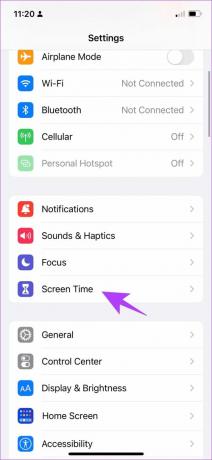
Aşama 3: 'Uygulama ve Web Sitesi Etkinliğini Kapat' seçeneğine dokunun.
Adım 4: Henüz yapmadıysanız 'Cihazlar Arasında Paylaş' seçeneğini açın.

6. Apple Watch'un iPhone ile eşleştirmesini kaldırma
Son çare olarak Apple Watch'unuzun iPhone'unuzla eşlemesini kaldırıp yeniden eşleyebilirsiniz. Bu sefer iPhone'unuzda Kesinti Süresini devre dışı bıraktığınızdan veya 'Cihazlar Arasında Paylaş' geçişini devre dışı bıraktığınızdan emin olun.
Aşama 1: iPhone'unuzda Watch uygulamasını açın.
Adım 2: Sol üst köşedeki Tüm Saatler'e dokunun.


Aşama 3: Saatin yanındaki 'i' düğmesine dokunun.
Adım 4: 'Apple Watch'un Eşleşmesini Kaldır' seçeneğine dokunun.


Adım 5: Apple Watch'unuzun eşlemesini kaldırdıktan sonra tekrar eşleştirmek için ekrandaki talimatları izleyin.
Yani, Apple Watch'unuzda Kesinti Süresini bu şekilde devre dışı bırakırsınız. Başka sorularınız varsa aşağıdaki SSS bölümüne bakın.
Apple Watch Kesinti Süresi Hakkında SSS
Hayır. Apple Watch'unuzun Kapalı Kalma Süresi ayarlarını yalnızca iPhone'unuz aracılığıyla değiştirebilirsiniz.
Hayır. Apple Watch, iPhone'unuza uyguladığınız Dinlenme Süresi ayarlarını takip eder.
iPhone'unuzda Kesinti programını kapatabilirsiniz.
Apple Watch'ta Kesinti Süresinden Kurtulun
iPhone'unuzda Kesintiyi etkinleştirmek ancak Apple Watch'unuzdaki uygulamaları kullanmak istiyorsanız bu makalenin yardımcı olacağını umuyoruz. Ancak yukarıdaki ayarların değiştirilmesi gereksiz derecede karmaşıktı ve genellikle sorunsuz bir kullanıcı deneyimi için çabalayan Apple'dan beklenmiyor. Bu nedenle yakın zamanda bu ayarlarda değişiklik olacağını umuyoruz!
Son güncelleme tarihi: 27 Eylül 2023
Yukarıdaki makale Guiding Tech'i desteklemeye yardımcı olan bağlı kuruluş bağlantıları içerebilir. Ancak editoryal bütünlüğümüzü etkilemez. İçerik tarafsız ve özgün kalır.



